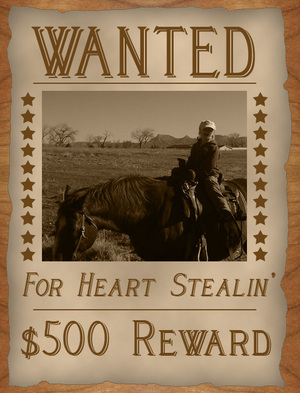Hay algo simplemente divertido en los carteles buscados, bueno, los falsos, al menos. He visto carteles deseados utilizados en algunas de las formas más creativas, desde invitaciones hasta ayuda para ayudar a los anuncios queridos. Por supuesto, el Stand-By es una foto enmarcada.
Hacer que el póster deseado sea tan fácil en Photoshop que querrás hacerlos para todos los miembros de tu familia. Todo lo que necesita es una fotografía que desea usar, una plantilla de póster deseada que puede descargar aquí y Photoshop. Cualquier versión de Photoshop de 7 On funcionará bien y la mayoría de los editores de gráficos que puedan manejar capas.
haciendo el póster
1. Abra la fotografía que desee para usar en Photoshop. Nuestro primer paso es convertir esta foto en una antigüedad con tonos sepia. ¿Qué tan fácil es? Terriblemente. Con su foto abierta, coloque el color de su primer plano en una naranja bronceada. Luego, usando la herramienta de forma de rectángulo (¡asegúrese de que sea la herramienta de forma, no la herramienta de marquesina!), Dibuja un cuadrado que cubra el lienzo. Ahora, cambie esa forma del modo de la capa a “superpuesto”, “color” o “tono”. Cada modo de capa afectará el aspecto final de manera diferente, así que simplemente vaya con lo que más le gusta. Ilustración de referencia 01.
2. Ahora podemos comenzar a armar el póster. Deje su foto de tonos sepia abiertas y abra la plantilla de póster deseada. Luego, tome su “herramienta de movimiento” y arrastre y suelte la foto sobre el póster. Cambie el tamaño hasta que la fotografía cabe fácilmente en la parte superior de la plantilla. Ilustración de referencia 02.
3. Quería agregar un pequeño estilo al póster antes de ir más allá. Photoshop tiene una forma de estrella muy limpia integrada: utilicé esta forma para crear una serie de estrellas en cada lado de la fotografía. Ilustración de referencia 03.
4. ¿Qué queda? ¡Texto, por supuesto! Utilicé Cleaver’s Juvenia Blocked, que está disponible para descargar en la mayoría de los sitios de fuentes gratuitos. Use un poco de creatividad con la redacción que elija: el estándar “Wanted Dead or Alive” es un poco exagerado … Estoy seguro de que puede encontrar algo perfecto. Ilustración de referencia 04.
5. Lo último que hice fue agregar un patrón de madera al fondo. Mayang proporciona docenas de texturas de madera gratuitas que puede ver y engancharse en su sitio.
¡Y ya está todo! Intente imprimir la foto terminada y enmarcarla – Gran trabajo.
Para otro gran tutorial de Photoshop, lea “Creando diferentes efectos de imagen en Adobe Photoshop – Parte 1.
Referencia:
- my -photoshop – tutorial y sitio de complemento dedicado a Photoshop – www.my-photoshop.com buenos tutoriales-enorme base de datos de Photoshop- www.good-tutorials.com -o visite todos los tutoriales de AC que se enumeran en los buenos tutoriales aquí. Pixel2Life – Otra base de datos de tutorial, esta es mucho más que Photoshop – www.pixel2life.com < /li>